Windows 11/10에서 테마, 잠금 화면 및 배경 화면을 변경하는 방법
Windows 운영 체제 의 가장 좋은 점은 최대한 사용자 지정하고 조정할 수 있다는 것입니다. Microsoft 는 항상 운영 체제에서 적절한 범위의 개인화 기능을 제공합니다. Windows 11/10 에서 테마, 잠금 화면, 바탕 화면 배경 또는 배경 화면을 변경하는 방법에 대해 알아봅니다 .
Windows 11에서 테마를 변경하는 방법
Windows 11 에서 테마를 변경 하려면 다음 단계를 따르세요.
- Win+I 를 눌러 Windows 설정을 엽니다.
- Personalization > Themes 로 이동합니다 .
- 적용할 테마를 선택하세요.
- 활성화하려면 테마를 클릭하세요.
Win+I 버튼을 함께 클릭하여 Windows 설정(Windows Settings) 패널 을 열어야 합니다 . 그런 다음 개인화 로 이동하여 (Personalization )테마(Themes ) 메뉴 를 선택 합니다.
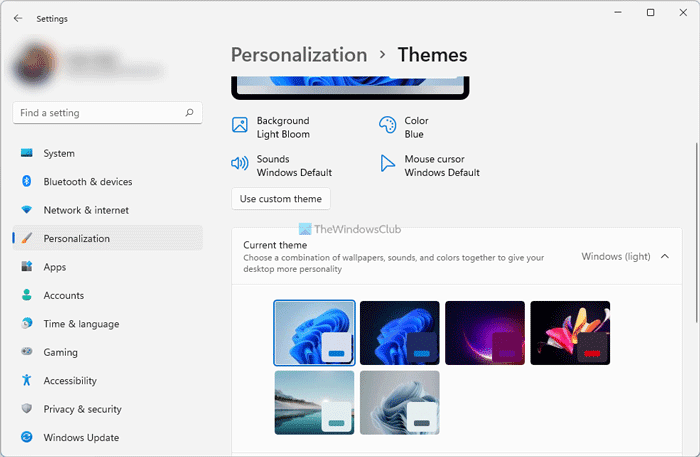
그런 다음 적용할 테마를 선택하고 클릭합니다. 자동으로 즉시 적용됩니다.
Windows 10에서 테마를 변경하는 방법
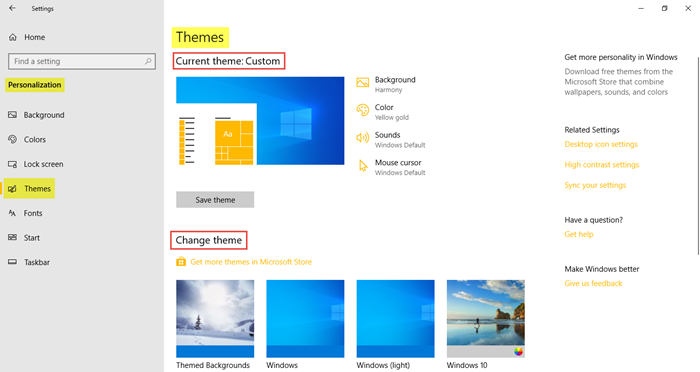
Windows 10 사용자 지정을 시작하려면 바탕 화면으로 이동하여 바탕 화면을 마우스 오른쪽 버튼으로 클릭하고 개인(Personalize) 설정 을 클릭합니다 . 개인 설정 을 사용하면 PC의 배경색과 악센트, 잠금 화면 이미지, 배경 화면 및 테마를 변경할 수 있습니다.
여기에서 배경(Background) , 색상(Color) , 소리(Sounds) 및 마우스(Mouse) 커서 를 선택하고 테마 를 사용자 정의 테마로 저장할 수 있습니다.(Save the theme)
아래로 스크롤 하면 (Scroll)테마 변경(Change theme.) 옵션이 표시됩니다 .
여기에서 기존 테마 중 하나를 선택하거나 사용자 지정 테마를 사용하거나 Microsoft Store 에서 새 테마를 다운로드하여 사용할 수 있습니다. PC에 대해 원하는 테마를 선택할 수 있을 뿐만 아니라 온라인에서 더 많은 테마를 얻을 수도 있습니다. Microsoft Store에서 더 많은 테마(Get More Themes in Microsoft Store) 가져오기를 클릭하면 다양한 범주의 대화형 및 창의적인 테마의 광범위한 컬렉션이 있는 Microsoft 공식 웹 사이트로 이동합니다 . 카테고리를 탐색하고 원하는 테마를 다운로드하세요. 다운로드 시간은 물론 테마 크기와 인터넷 연결에 따라 다릅니다. PC에 다운로드한 후 파일을 열고 지침에 따라 설치 및 적용하기만 하면 됩니다.
아래로 더 스크롤하여 관련 설정(Related Settings) 아래 에 다음을 수행할 수 있는 링크가 표시됩니다.
- 바탕 화면 아이콘 변경
- 고대비 테마 사용
- 설정을 동기화합니다.
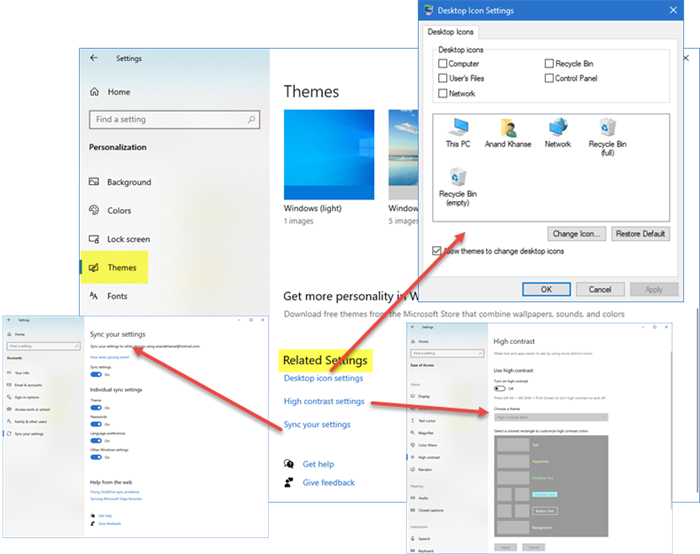
야간 사용 및 도전 과제를 위해 의도적으로 설계된 기본 테마와 4개의 고대비 테마 를 볼 수 있습니다 . 원하는 테마를 선택하고 테마 저장(Save Theme) 을 클릭합니다 . 원하는 경우 새 Windows(Windows) 테마 를 만들 수도 있습니다 .
Windows 11/10 에서 배경 화면(Wallpaper) 을 변경하는 방법

Windows 11/10 에서 바탕 화면 배경을 변경(change the desktop background) 하려면 다음을 수행하십시오.
- Win+I 를 눌러 Windows 설정을 엽니다.
- Personalization > Background 으로 이동합니다 .
- (Click)바탕 화면 배경으로 설정 하려면 배경 화면을 클릭하십시오 .
- 사진 찾아보기(Browse photos ) 버튼을 클릭 하여 사용자 정의 배경 화면을 선택합니다.
Windows 10에서는 다음과 같이 표시됩니다.
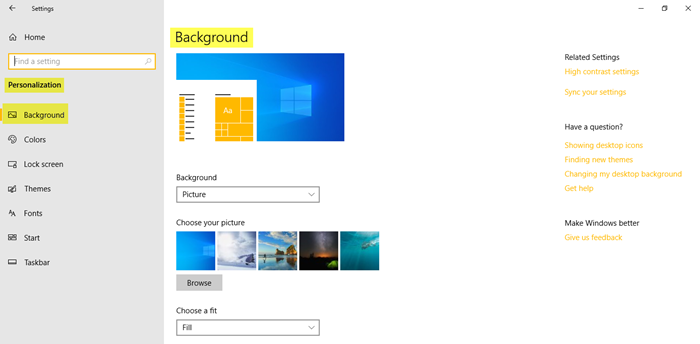
개인(Personalization) 설정 으로 이동하고 배경(Background) 을 클릭 하여 Windows 11/10 PC 의 배경 화면(wallpaper) 을 변경합니다 . 갤러리에서 마음에 드는 사진을 선택하세요. 사진 에 맞게 맞춤을 선택할 수도 있습니다. Microsoft 는 웹 사이트에서 광범위한 Windows 10 배경 화면 모음을 제공하며 원하는 경우 일부를 다운로드하여 PC에 설정할 수 있습니다.
팁(TIP) : PC용으로 흥미로운 색상의 Windows 11 월페이퍼를 다운로드 하십시오.
이미지나 사진을 바탕 화면 배경으로 설정하려면 항상 그래왔듯이 해당 이미지나 사진을 마우스 오른쪽 버튼으로 클릭하고 바탕 화면 배경으로 설정 을(Set as desktop background) 클릭합니다 . Windows 10 에서 배경 화면을 자동으로 변경 하도록 하려면 배경(Background) 의 드롭다운 메뉴에서 슬라이드쇼(Slideshow) 를 선택 하고 이미지가 있는 원하는 폴더를 설정합니다.
읽기: (Read:) 배경 화면 및 잠금 화면 이미지는 Windows 10에 어디에 저장되어 있습니까 ?
Windows 11/10 에서 잠금 화면(Lock Screen) 을 변경하는 방법
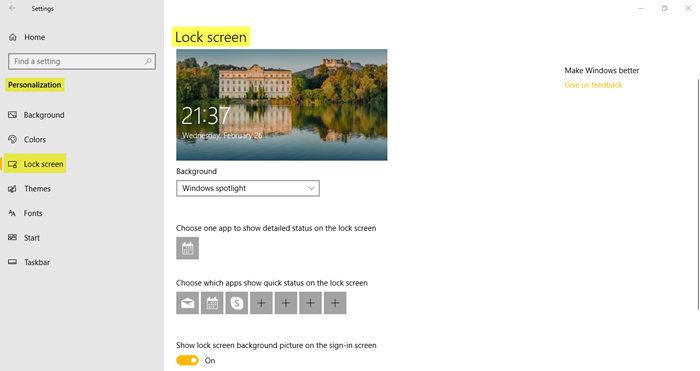
잠금 화면을 변경하려면 다음을 수행하십시오.
- Win+I 를 눌러 Windows 설정을 엽니다.
- Personalization > Lock screen 으로 이동합니다 .
- 잠금 화면 개인화(Personalize your lock screen) 확장
- 잠금 화면 유형을 선택합니다.
여기에서 잠금 화면 이미지도 변경할 수 있습니다. 잠금 화면(Lock Screen) 탭을 클릭(Click) 하고 사진을 선택하십시오. 내장된 이미지 중 하나를 설정하거나 잠금 화면으로 자신의 이미지를 탐색하고 선택할 수 있습니다. 여기에서 사진을 잠금 화면 이미지로 설정할 수도 있습니다.
이 게시물 에서는 Windows 11에서 잠금 화면을 사용자 지정하는 방법을 자세히 보여줍니다 .
Windows 11 에서 다크 모드를 활성화하려면 어떻게 합니까 ?
Windows 11에서 다크 모드를 활성화(enable dark mode in Windows 11) 하려면 Windows 설정 의 (Windows Settings)개인(Personalization) 설정 으로 이동 하여 색상(Colors) 섹션 으로 전환 하십시오. 여기에서 모드 선택 (Choose your mode ) 드롭다운 목록을 확장하고 어둡게 (Dark ) 옵션을 선택합니다. 또는 Windows 설정(Windows Settings) 에서 어두운 테마를 선택할 수 있습니다 .
내 Windows 테마를 변경하려면 어떻게 합니까?
Windows 테마 를 변경하려면 Personalization > Themes 로 이동 하여 원하는 대로 테마를 선택해야 합니다. Windows 11 을 사용하든 Windows 10 을 사용하든 프로세스는 거의 동일합니다.
Windows 테마 색상 을 변경하려면 어떻게 합니까 ?
Windows 테마 색상 을 변경하려면 Personalization > Colors 으로 이동하십시오 . 여기에서 필요에 맞는 다양한 색상 옵션을 선택할 수 있습니다. Windows 색상, Windows 테두리 색상, 제목 표시줄 색상 등 을 변경할 수 있습니다 .
여기에서 Windows 10 시작 메뉴를 사용자 지정할 수도 있습니다 .
Have fun customizing Windows 11/10!
Related posts
Windows 11/10 Lock Screen Timeout Period를 변경하는 방법
Theme, Windows 10에서 Lock Screen & Wallpaper을 변경하는 방법
Groove Music에서 Artist Art을 Lock Screen and Wallpaper로 설정하는 방법
사용자가 Theme를 변경하지 못하게하는 방법 Windows 10
Windows 10에서 Desktop Wallpaper Slideshow를 만드는 방법
사용 또는 Windows 10 Lock Screen에 안 Cortana
Login Screen Windows 10에서 Type Password Type Password를 수 없습니다
Kernel Security Check Failure error Windows 10
Windows 8.1의 잠금 화면에서 사진을 찍거나 비디오를 녹화하는 방법
Fix 윈도우 10 Black Screen Death 문제; Stuck Black Screen
Download Bing Wallpaper app Windows 10
Lock Screen picture Windows 10이 부팅 될 때 계속 변경됩니다
Fix Background Images Anniversary Update 후 Lock Screen에 나타나지 않습니다
Windows 10 화면은 자동으로 새로 고침을 유지합니다
Windows 10에서 잠금 화면을 변경하는 6가지 방법(배경 화면, 아이콘, 광고 등)
바탕 화면 및 잠금 화면에 대한 Windows 10 월페이퍼의 위치
Adjust Monitor Windows 10에서 screen resolution를위한 Monitor
Lock Screen, Desktop, Taskbar Windows 10에 Weather을 추가하는 방법
Windows 10에서 켜기 또는 Off Dynamic Lock Problem Notifications
Windows는 로그인하기 전에 Lock Screen or Welcome Screen에 갇혀 있습니다
